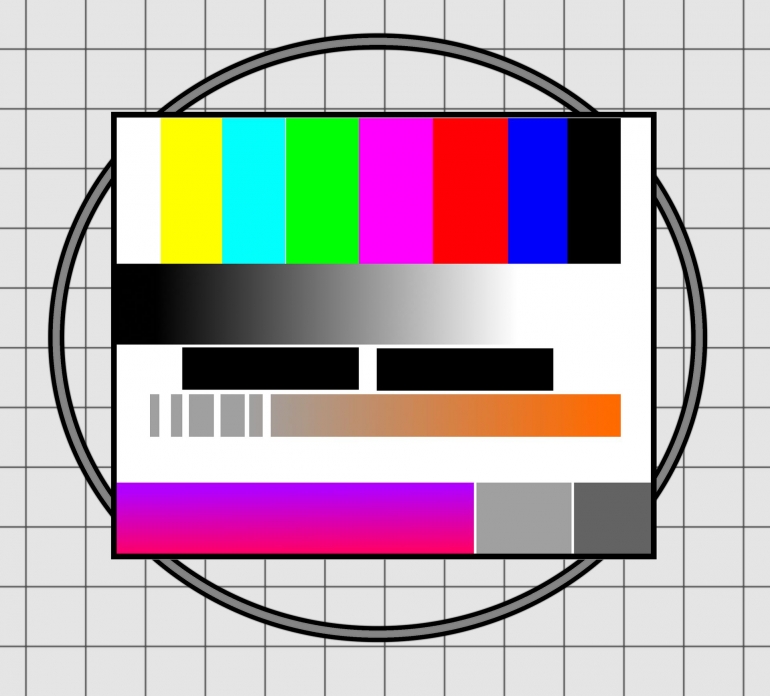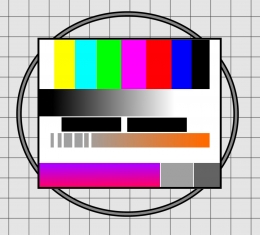Driver tampilan yang kedaluwarsa atau rusak biasanya menyebabkan masalah layar berkedip di Windows 10, pengaturan refresh rate yang salah juga dapat menyebabkan masalah ini.
Untuk memperbaiki layar bergaris dan berkedip di Windows 10, anda perlu mempersempit penyebabnya dan kemudian memperbarui atau mengganti driver juga aplikasi yang memberi anda masalah atau mengatur kecepatan refresh yang benar untuk monitor anda.
Ketika komputer Windows 10 menderita masalah layar berkedip, itu terlihat dengan tampilan bergaris atau berkedip cepat. Seluruh layar mungkin berkedip seolah-olah layar menyala dan mati dengan cepat, atau elemen tertentu dari Windows 10 seperti desktop, bilah tugas, dan jendela aplikasi mungkin berkedip.
Berikut tutorial singkat cara memperbaiki dan penyebab layar komputer bergaris atau berkedip:
Apa Penyebab Layar Berkedip di Windows 10?
Masalah kedipan layar Windows 10 dapat disebabkan oleh beberapa hal berbeda seperti driver tampilan yang buruk, aplikasi yang bermasalah, dan pengaturan refresh tampilan yang salah. Driver grafis yang buruk dan pengaturan refresh tampilan yang salah menyebabkan seluruh tampilan berkedip, sementara aplikasi yang bermasalah biasanya hanya menyebabkan elemen tertentu berkedip.
Saat seluruh layar tampak mati dan menyala kembali dengan cepat, biasanya hal itu disebabkan oleh driver grafis yang buruk. Driver grafis mengontrol operasi layar, sehingga driver yang kadaluarsa atau rusak dapat mencegahnya bekerja dengan benar. Ini dapat terlihat dalam beberapa gangguan grafis, termasuk layar yang berkedip-kedip.
Jika kecepatan refresh monitor anda disetel ke nilai yang salah, itu juga dapat menyebabkan seluruh tampilan berkedip. Kecepatan refresh, yang diberikan dalam hertz, mengacu pada berapa kali per detik tampilan di-refresh dengan gambar baru. Refresh rate yang lebih tinggi berarti gerakan yang lebih halus saat menonton video dan bermain game, tetapi anda tidak bisa begitu saja mengatur refresh rate yang anda inginkan. Setiap tampilan memiliki kecepatan refresh maksimum yang dirancang untuk bekerja dengannya.
Saat hanya elemen tertentu di layar anda yang berkedip, itu biasanya disebabkan oleh aplikasi yang bermasalah. Ini tidak terlalu umum, tetapi beberapa aplikasi telah menyebabkan masalah ini di masa lalu. Untuk memperbaiki masalah ini, anda dapat menghapus aplikasi yang bermasalah atau memperbaruinya jika pembaruan tersedia.
Cara Memperbaiki Masalah Kelap-kelip Layar di Windows 10
Karena masalah kelap-kelip layar di Windows 10 dapat dipersempit menjadi dua kategori umum, anda perlu memeriksa komputer anda dan melihat dengan tepat seperti apa tampilannya saat layar berkedip. Setelah anda selesai melakukannya, ikuti langkah pemecahan masalah ini secara berurutan:
- Periksa untuk melihat apakah Task Manager berkedip. Nyalakan komputer anda, dan tunggu sampai desktop dimuat. Kemudian tekan CTRL + SHIFT + ESC untuk membuka Task Manager.
- Periksa kecepatan refresh monitor anda . Ini bukan penyebab paling umum dari layar berkedip di Windows 10, tetapi mudah untuk diperiksa dan diperbaiki. Periksa pengaturan kecepatan refresh di komputer anda dan verifikasi cocok dengan kecepatan refresh monitor. Jika anda tidak dapat menemukan kecepatan refresh monitor, anda dapat mencoba kecepatan refresh yang berbeda untuk melihat apakah ada yang memperbaiki masalah yang berkedip-kedip.
- Perbarui driver grafis anda . Periksa pembaruan yang tersedia untuk driver grafis anda, dan instal. Bergantung pada seberapa parah masalah anda, anda mungkin perlu boot ke Safe Mode sebelum anda dapat memperbarui driver.
- Kembalikan driver grafis anda . Jika tidak ada pembaruan driver grafis yang tersedia, maka anda mungkin perlu kembali menggunakan driver yang lebih lama. Ini kemungkinan besar menjadi masalah jika layar anda mulai berkedip-kedip setelah pembaruan. Lain kali pabrikan kartu grafis anda merilis driver baru, anda mungkin dapat memutakhirkan tanpa masalah layar berkedip.
Cara Memperbaiki Kedipan Layar yang Disebabkan Oleh Aplikasi Bermasalah di Windows 10
Jika anda dapat menentukan bahwa Pengelola Tugas tidak berkedip bersama dengan bagian lain layar anda, maka anda mungkin memiliki aplikasi yang bermasalah. Penyebab paling umum termasuk aplikasi antivirus dan aplikasi yang awalnya dirancang untuk bekerja dengan versi Windows yang lebih lama.
Berikut cara memperbaiki layar berkedip yang disebabkan oleh suatu aplikasi:
- Periksa aplikasi bermasalah yang diketahui. Dulu, aplikasi ini diketahui menyebabkan layar berkedip: Norton Antivirus, iCloud, dan IDT Audio.
- Perbarui aplikasi bermasalah . Jika anda menginstal aplikasi bermasalah, periksa pembaruan. Memperbarui aplikasi dapat memperbaiki masalah layar berkedip anda.
- Copot pemasangan aplikasi bermasalah . Jika memperbarui aplikasi tidak menyelesaikan masalah, coba copot pemasangannya untuk sementara. Jika itu menyelesaikan masalah, hubungi pengembang aplikasi dan beri tahu mereka tentang masalah yang anda alami. anda mungkin perlu menunggu tambalan sebelum menginstal ulang aplikasi.
- Periksa aplikasi masalah lainnya. Jika anda tidak menginstal aplikasi apa pun yang diketahui menyebabkan masalah ini, anda akan kesulitan memperbaiki masalah tersebut. Mulailah dengan memeriksa aplikasi yang terakhir anda instal, dan nonaktifkan atau hapus instalan aplikasi apa pun yang diinstal sesaat sebelum masalah layar berkedip muncul. Berikan perhatian khusus pada aplikasi dan aplikasi antivirus yang tidak dirancang khusus untuk Windows 10.
- Coba gunakan system recovery. Ingat kembali tentang kapan anda pertama kali melihat layar berkedip, dan kemudian periksa untuk melihat apakah anda memiliki titik restore point dari sebelum hari itu. Jika anda melakukannya, gunakan alat Pemulihan Sistem di Windows 10 untuk mengembalikan komputer anda ke titik waktu itu. Ini harus menghapus semua aplikasi yang anda instal setelah tanggal itu, yang mungkin termasuk yang menyebabkan masalah layar berkedip anda.